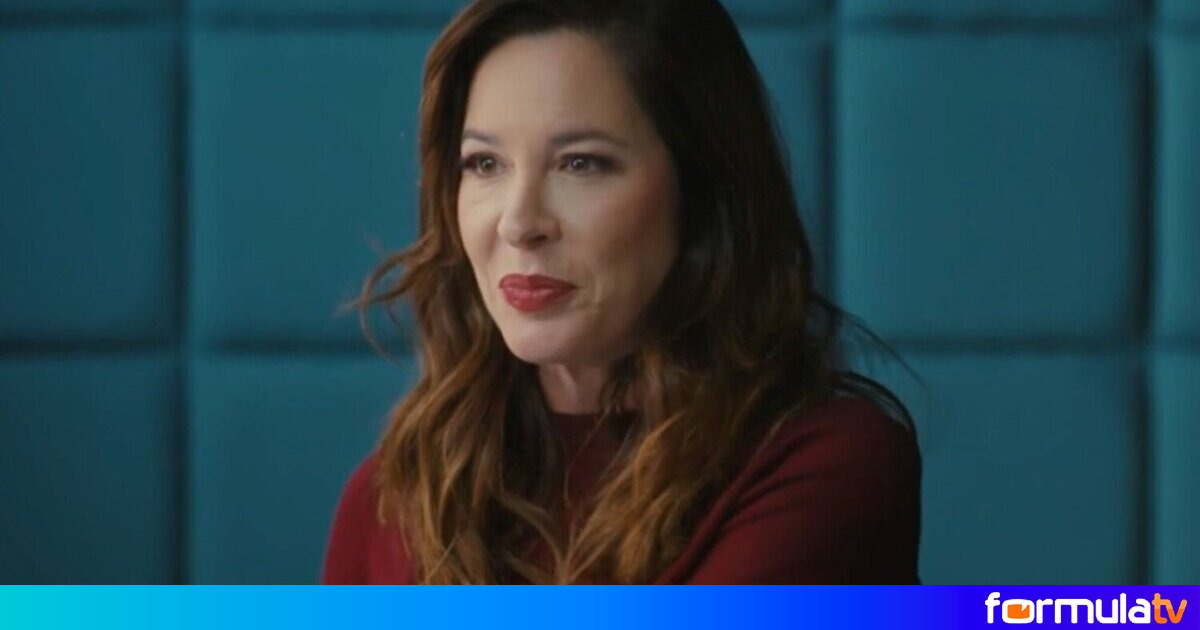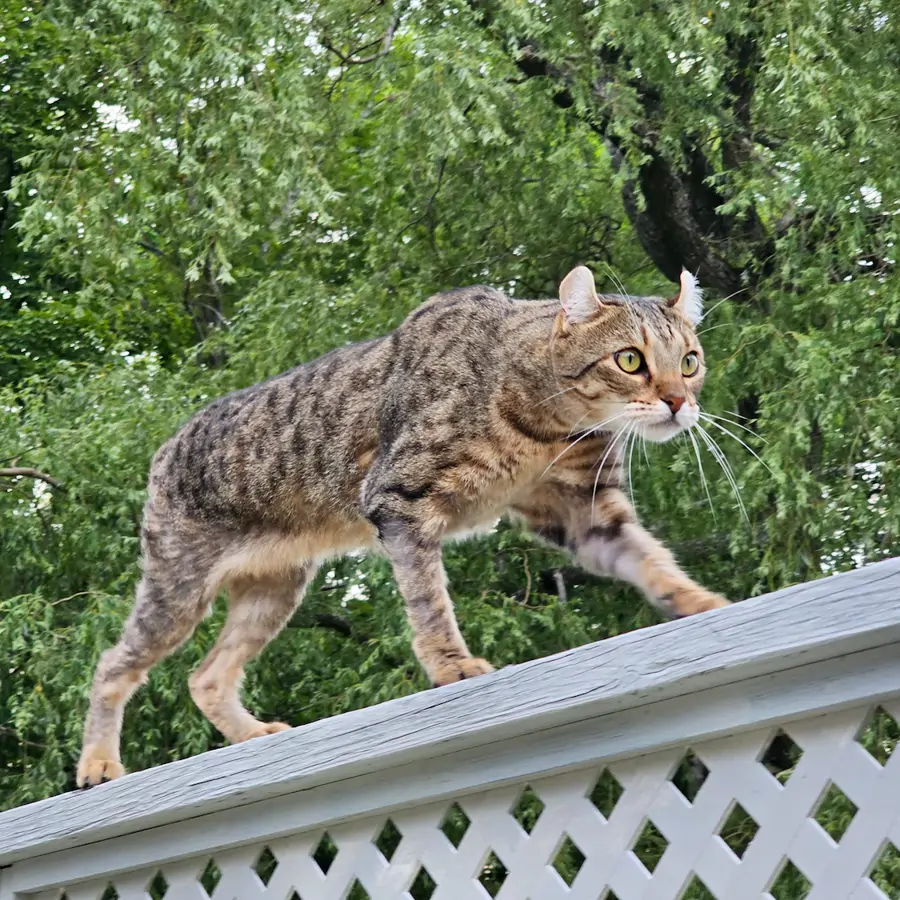Cambia la tasa de refresco de tu pantalla en pocos pasos
Aprende a cambiar la tasa de refresco de pantalla en PC y móvil. Guía detallada con consejos, ventajas y pasos sencillos.


¿Te has preguntado alguna vez por qué algunas pantallas parecen más fluidas que otras o cómo puedes ajustar la experiencia visual de tu dispositivo? La tasa de refresco de pantalla es un factor crucial que determina no solo la suavidad de movimiento al navegar, trabajar o jugar, sino también el consumo energético y la comodidad visual. Aprender a modificar este parámetro te permitirá sacar el máximo partido a tu monitor, teléfono o tablet y adaptar el rendimiento a tus necesidades.
Este artículo te ofrece una guía completa y actualizada sobre cómo cambiar la tasa de refresco de pantalla en diferentes dispositivos y sistemas operativos. Analizaremos sus ventajas, las diferencias entre tasas fijas y variables, los pasos detallados para modificarla en Windows y smartphones, y todo lo que debes tener en cuenta para evitar problemas de compatibilidad o imagen. Aquí no solo descubrirás el cómo, sino también el por qué y el para qué, de manera que puedas tomar decisiones informadas y mejorar tu experiencia visual desde hoy mismo.
¿Qué es la tasa de refresco de pantalla y por qué importa?
La tasa de refresco de pantalla, medida en hercios (Hz), indica el número de veces por segundo que la imagen en pantalla se actualiza por completo. Por ejemplo, una frecuencia de 60 Hz significa que tu monitor actualiza la imagen 60 veces cada segundo, mientras que 120 Hz permite hasta 120 actualizaciones en ese mismo tiempo.
Contar con una tasa de refresco alta suele traducirse en una mayor fluidez visual. Esto es especialmente apreciable en videojuegos, animaciones rápidas y desplazamientos por menús o documentos extensos. Además, una tasa elevada ayuda a reducir la fatiga ocular porque muestra imágenes más suaves y estables.
No obstante, aumentar la tasa de refresco implica un mayor consumo de energía y demanda más recursos del hardware. En portátiles y smartphones, esto impacta directamente en la autonomía de la batería. Por eso, es fundamental encontrar un equilibrio entre rendimiento visual y consumo energético según el uso que le des a tu dispositivo.
Actualmente, las tasas de refresco más comunes oscilan entre 60 Hz y 144 Hz, aunque en el mercado gaming y móviles de última generación ya existen modelos con valores superiores. No todas las pantallas soportan tasas altas, y forzar valores no compatibles puede ocasionar fallos de imagen.
Tasa de refresco fija vs. variable: ¿qué diferencias hay?

Las pantallas actuales pueden contar con tasa de refresco fija o variable. En la fija, el número de hercios nunca cambia: si tu monitor es de 60 Hz, esa será la velocidad independientemente de la tarea. En cambio, la tasa variable o adaptativa permite que la pantalla ajuste automáticamente el número de actualizaciones según el tipo de contenido mostrado.
Esta tecnología variable es cada vez más popular tanto en monitores como en smartphones y tablets, especialmente desde la llegada al mercado de dispositivos capaces de modificar dinámicamente la tasa entre 60, 90, 120 o incluso 144 Hz. Así, la pantalla aumenta la frecuencia cuando hay mucho movimiento, como vídeos o juegos, y la reduce en actividades estáticas para ahorrar batería.
La mayor ventaja de la tasa de refresco variable es la fluidez sin sacrificar autonomía. Sin embargo, para disfrutar de ella, el dispositivo debe ser compatible y además permitir cambiar la configuración desde los ajustes.
¿Cuándo y para qué cambiar la tasa de refresco?
Windows y otros sistemas suelen seleccionar automáticamente la tasa máxima admitida por tu monitor, pero no siempre es lo más conveniente. Hay situaciones donde puede interesarte modificar manualmente este parámetro:
- Reducir la fatiga visual: algunos usuarios experimentan molestias con tasas muy elevadas (como 144 Hz) al trabajar con hojas de cálculo o navegar por la web. Bajar a 60 o 75 Hz puede mejorar la comodidad.
- Optimizar la batería: en portátiles y móviles, una tasa de refresco baja prolonga la duración sin notar grandes diferencias en tareas sencillas.
- Mejorar el rendimiento en videojuegos: si tu tarjeta gráfica no alcanza el número de fotogramas por segundo (FPS) de la pantalla, elevar la tasa de refresco no aportará ventaja y puede consumir recursos innecesariamente.
- Solucionar problemas de compatibilidad o imagen: en casos donde aparecen fallos, artefactos o parpadeos, ajustar la frecuencia puede ser la solución.
La clave está en adaptar la tasa de refresco al tipo de uso: máxima fluidez para juegos y vídeos, valores modestos para ofimática o navegación habitual.
Cómo cambiar la tasa de refresco en Windows (10 y 11)
El proceso para modificar la tasa de refresco en Windows es sencillo, aunque puede parecer poco intuitivo si nunca lo has hecho. A continuación, te explico paso a paso cómo hacerlo en Windows 11 y los métodos alternativos específicos según tu configuración:
Pasos para cambiar la tasa de refresco desde la configuración de pantalla

- Haz clic derecho en un espacio vacío del escritorio y selecciona «Configuración de pantalla».
- Desplázate hacia abajo y pulsa en «Configuración de pantalla avanzada».
- En la nueva ventana, selecciona «Mostrar propiedades del adaptador de pantalla 1» (el número puede variar si tienes varios monitores).
- En la pestaña «Monitor», verás un desplegable con las frecuencias disponibles para tu pantalla.
- Elige la tasa de refresco que prefieras y confirma los cambios.
Recuerda que solo podrás seleccionar las tasas compatibles con tu monitor. Si intentas forzar una frecuencia no admitida, podrías experimentar errores gráficos o la pantalla podría dejar de funcionar correctamente.
Cómo hacerlo desde el Panel de Control de NVIDIA o con la NVIDIA App
Si tu equipo tiene una tarjeta gráfica NVIDIA, puedes usar su software para modificar la tasa de refresco de forma más precisa:
- Abre el «Panel de Control de NVIDIA» desde la barra de tareas.
- Accede al apartado «Pantalla» y selecciona «Cambiar la resolución».
- Selecciona el monitor, busca el menú de frecuencia de actualización y elige el valor deseado.
- Pulsa «Aplicar» y los cambios tendrán efecto inmediato (no es necesario reiniciar).
Desde el lanzamiento de la nueva «NVIDIA App«, puedes gestionar estas opciones de manera más intuitiva. Basta con entrar en la pestaña «Sistema», luego en «Pantallas» y, dentro de «Propiedades de pantalla», seleccionar la frecuencia de tu preferencia. El propio sistema te indicará si haces el cambio correctamente y solo ajustará los valores que soporte tu hardware.
Solución de problemas: ¿y si no aparece la frecuencia que buscas?
En ocasiones, la tasa de refresco deseada no aparece en la lista de opciones. Puede suceder por varias razones:
- Drivers desactualizados: asegúrate de instalar la versión más reciente de los controladores de tu tarjeta gráfica.
- Cable inadecuado: algunos monitores solo aceptan frecuencias altas si se conectan por DisplayPort y no por HDMI. Cambia el cable si es necesario.
- Puerto incorrecto: verifica que estás usando el puerto correcto de tu monitor, sobre todo en modelos con múltiples entradas.
Algunas versiones de Windows permiten mostrar todas las tasas, incluso las no compatibles, desmarcando la casilla correspondiente. Sin embargo, no se recomienda utilizar frecuencias que tu monitor no soporte, ya que puedes dañar el dispositivo o provocar problemas de visualización.
¿Para qué sirve realmente ajustar la tasa de refresco?
Windows, por defecto, busca exprimir la pantalla al máximo de lo que permite el hardware. No obstante, puedes adaptar la tasa para mejorar el uso según tus necesidades:
- Tareas de ofimática y navegación web: no notarás grandes diferencias entre 60 Hz y 120 Hz, aunque algunos usuarios sensibles pueden preferir una frecuencia más baja para evitar sensación de mareo en desplazamientos rápidos.
- Juegos y aplicaciones exigentes: aquí una alta tasa de refresco es vital si la tarjeta gráfica puede ofrecer el mismo número de FPS. Disfrutarás de una jugabilidad más suave y tiempos de respuesta mínimos, ideales para shooters o eSports.
- Autonomía y consumo energético: reducir la tasa en portátiles o tabletas prolonga la batería, algo clave si trabajas fuera de casa.
Ojo: no todos los videojuegos pueden aprovechar la tasa máxima disponible. Si habitualmente tus juegos corren a 60 FPS, mantener la pantalla a 144 Hz no aportará un beneficio real; además, en portátiles disparará el consumo de batería.
¿Y cuál es la mejor frecuencia de refresco?

No existe una «mejor» tasa de refresco universal, sino que debes adaptarla según tus necesidades. Para la mayoría de personas, 60 Hz es suficiente para tareas de oficina y navegación. Los jugadores competitivos, en cambio, se benefician de 120 Hz, 144 Hz o más, para disfrutar de una fluidez inigualable y reducir el tiempo de reacción en pantalla.
En juegos que no sean especialmente exigentes, priorizar la calidad gráfica sobre la tasa de FPS suele ser una buena idea. Solo en shooters o títulos de ritmo rápido la diferencia entre 60 Hz y 144 Hz es determinante en la experiencia.
Si te dedicas a la ofimática, invertir en un monitor gaming solo por la tasa de refresco suele ser innecesario. Sin embargo, tener la posibilidad de ajustar manualmente la frecuencia te aporta flexibilidad frente a posibles problemas de visualización o fatiga ocular.
¿Cómo cambiar la tasa de refresco en teléfonos y tablets?
Los dispositivos móviles han adoptado muy rápido las tasas de refresco variables o elevadas, sobre todo desde 2024 en adelante, donde la mayoría de la gama media y alta puede alternar entre 60, 90, 120 y hasta 144 Hz. Esto permite mayor fluidez en juegos, vídeos y desplazamientos rápidos.
La frecuencia variable en móviles es una función que ajusta de forma automática la tasa de refresco en función de lo que estés haciendo. Al navegar por menús o ver vídeos, la pantalla puede aumentar los hercios para una suavidad extra y reducirlos al leer textos estáticos o ahorrar batería.
Pasos generales para cambiar la frecuencia de refresco en smartphones y tablets
El procedimiento puede variar según el fabricante, pero estos son los pasos habituales:
- Entra en los «Ajustes» de tu dispositivo.
- Busca el apartado «Pantalla y brillo» o similar.
- Accede a «Frecuencia de actualización de pantalla» o «Tasa de refresco».
- Elige el valor deseado (60, 90, 120 Hz…) o activa la opción «Automático» para que el sistema decida cuándo ajustar.
En algunos smartphones como Realme, Samsung Galaxy y otros modelos actuales, encontrarás estas opciones fácilmente. Si tu móvil no ofrece la posibilidad de modificar la frecuencia, probablemente la pantalla sea de tasa fija o no cuente con soporte para valores altos.
Ventajas principales de la tasa de refresco variable en teléfonos:
- Transiciones más suaves al desplazarte por menús, jugar o consumir contenido multimedia.
- Optimización del consumo energético cuando no necesitas tanta fluidez.
- Mejor experiencia visual y menos «efecto fantasma» en desplazamientos rápidos.
Recuerda siempre que cambiar la frecuencia solo es posible en dispositivos compatibles. Si no encuentras la opción, revisa el modelo y busca información en la web del fabricante.
Factores a considerar antes de modificar la tasa de refresco

Antes de lanzarte a cambiar la frecuencia, conviene revisar algunos puntos clave para evitar problemas:
- Compatibilidad del monitor o panel: No todos soportan tasas altas. Consulta las especificaciones antes de modificar nada.
- Tipo de cable y puerto: En monitores se recomienda usar DisplayPort para aprovechar tasas de refresco elevadas. HDMI, en modelos antiguos, puede tener limitaciones.
- Tarjeta gráfica y drivers: Actualiza siempre los controladores para desbloquear todas las opciones de frecuencia.
- Uso de funciones avanzadas como G-Sync, FreeSync o HDR: Algunas tecnologías pueden requerir valores específicos o limitar tus opciones.
- Impacto en el consumo: Tenlo en cuenta si usas un portátil o móvil fuera de casa.
Si encuentras problemas visuales después de ajustar la frecuencia, vuelve a la configuración anterior. No es habitual, pero puede suceder si tu hardware no lo soporta correctamente.
En el mundo actual, ajustar la tasa de refresco de pantalla permite personalizar la experiencia visual para cada usuario y cada situación. Tanto si buscas la máxima suavidad para tus juegos, como si prefieres ahorrar batería en tu portátil o smartphone, conocer cómo y cuándo cambiar este parámetro te da el control total sobre tu entorno digital. Aprovecha las posibilidades que ofrecen los sistemas operativos y configura tu equipo como un auténtico experto, siempre teniendo en cuenta la compatibilidad y el uso real que haces de tus dispositivos.